Microsoft Edge'de Dikey Sekmelerle Başlık Çubuğu nasıl gizlenir
Microsoft , kapsamlı Okuyucu kullanarak (Reader)Wikipedia'ya(Wikipedia) erişme yeteneği , geliştirilmiş yüksek sesle okuma özelliği ve kilitlenme kurulumu düzeltmesi gibi ek özelliklerle birlikte geliştirilmiş bir kenar sürümünü kullanıma sundu . Hata düzeltme özelliği, performansına başlangıçlar ekledi. Tüm bu özelliklerin yanı sıra Microsoft'un(Microsoft) yeni edge sürümü, beklenen başlık çubuğunu gizleme seçeneği ile karşımıza çıktı. Web sayfasının başlık çubuğu zaten yan panelde kullanıcıya açık olduğundan, bazı kullanıcılar web sayfasının en üstüne yerleştirilen başlık çubuğunu kaldırmak isteyebilir.

Yan sekmeler olarak da bilinen dikey sekme, daha iyi kullanıcı erişilebilirliği için kanıtlanmıştır. Bu nedenle(Therefore) , birçok kullanıcı başlık çubuğunu web sayfasından kaldırmak için bir seçenek aramaktadır. Başlık çubuğunu web sayfasının sol yan paneline taşıyarak Microsoft Edge tarayıcısına eklenen harika bir özelliktir . Vivaldi , tarayıcısında (Vivaldi)Microsoft'tan(Microsoft) önce böyle bir özelliği birleştiren tek tarayıcıdır.
(Hide Title Bar)Kenarda Dikey Sekmelerle (Vertical Tabs)Başlık Çubuğunu Gizle(Edge)
Edge tarayıcısında başlık çubuğunu dikey sekmelerle gizlemek istiyorsanız aşağıdaki önerileri izleyin:
- Microsoft Edge tarayıcısını açın.
- Adres çubuğuna gidin ve aşağıdaki metni yazın ve Enter'a(Enter) basın – edge://flags/#edge-vertical-tabs-hide-titlebar.
- Aşağıdaki bölümde, Dikey sekmeler başlık çubuğunu gizle(Vertical tabs hide title bar) etiketli vurgulanmış bir bayrak göreceksiniz .
- Bu bayrağın sağındaki açılır menüyü tıklayın ve Etkin(Enabled) olarak değiştirin .
- Şimdi Yeniden Başlat(Restart) düğmesine tıklayın.
Şimdi bunları ayrıntılı olarak görelim:
Başlamak için , bilgisayarınızda yüklü olan Microsoft Edge tarayıcısının en son sürümünü açın. (Microsoft Edge)Bu özellik yalnızca en son sürümde mevcut olduğundan, bu adımları uygulamadan önce Microsoft Edge tarayıcısını güncellemeniz gerekir.
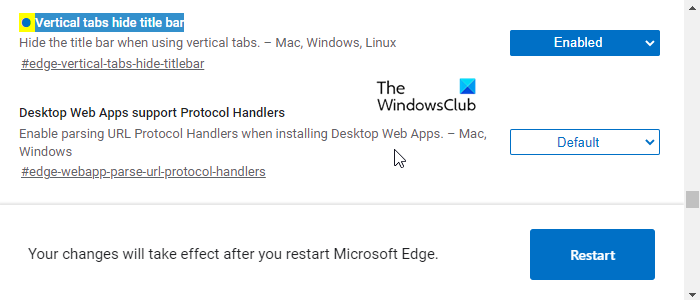
Ayrıca aşağıdaki metin kodunu adres çubuğuna yazın ve Enter'a basın:
edge://flags/#edge-vertical-tabs-hide-titlebar
Çeşitli seçeneklerle yeni bir pencere açılacaktır. Şimdi , gizleme çubuğu seçeneğini etkinleştirmek(Vertical tab to enable the hide bar option) ve Etkin(Enabled) olarak değiştirmek için Dikey sekmesinin yanındaki açılır menüyü tıklayın . Ardından, tarayıcıyı bir sonraki açışınızda etkili olması için tarayıcıyı Yeniden Başlatmak için Seçin. (Restart)Dikey sekme seçeneği daha sonra sekme seçeneklerinden etkinleştirilecektir.
Fikrinizi değiştirir ve Microsoft Edge'de(Microsoft Edge) Başlık çubuğunu dikey sekmeyle gizle(Hide) seçeneğini devre dışı bırakmaya karar verirseniz , aynı işlemi uygulayın ve Etkin(Enabled) seçeneğini Devre Dışı(Disabled) olarak değiştirin .
Bu kadar.
Related posts
Microsoft Edge Registry Registry'de Vertical Tabs'de devre dışı bırakın
Favorites Bar Microsoft Edge'de Windows 10'da Nasıl Gösterilir?
Tabs Microsoft Edge ile diğer cihazlara nasıl gönderilir
Microsoft Edge devre dışı bırakın Address Bar Drop-down List Suggestions
Fade Sleeping Tabs Microsoft Edge'de Nasıl Devre Dışı Bırakılır
Microsoft Edge, yerleşik administrator account kullanılarak açılamaz
etkinleştirmek ve Cihazlar genelinde Sync Microsoft Edge Tabs nasıl
Nasıl Microsoft Edge devre dışı bırakırsak ya durdurma Video Autoplay için
Chrome uzantıları Microsoft Edge browser'da nasıl kurulur?
Home button'ye Microsoft Edge browser'ya ekleyin
Microsoft Edge'daki tüm User Profiles için SYNC'yi devre dışı bırakın Registry'ü kullanma
Güncelleme politikaları yapılandırılmış ancak göz ardı edilecektir - Microsoft Edge
Windows 10'te Microsoft Edge'da bir web sitesi nasıl engellenir?
Microsoft Edge web sitesi push bildirimleri nasıl kapatılır
Windows'un 10 bayraklar sayfa hakkında Access & use Microsoft Edge
Windows 10'da Microsoft Edge browser'yi nasıl yeniden yükleme veya sıfırlanır
Duplicate Favorites Microsoft Edge browser'de nasıl kaldırılır
Kids mode Microsoft Edge browser'te Nasıl Kullanılır
Edge Extensions and Add-ons Store Microsoft Edge için Best Themes
Microsoft Edge'de Address Bar Quick Actions Nasıl Etkinleştirilir ve Kullanılır
